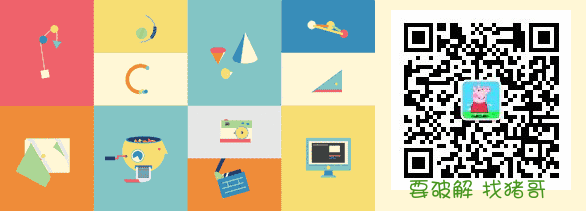文字編輯器啟用系列(二):UltraEdit安裝、啟用、漢化教程
前言
推薦幾款文字編輯器:
- Sublime:內嵌python直譯器、大量外掛
- EditPlus:語法著色、內嵌瀏覽器
- Notepad++:所見即所得功能
UltraEdit:程式設計師的最愛- 印象筆記:免啟用 雲同步
為什麼說UltraEdit是程式設計師(包括我)的最愛呢?其含有多種語言的語法加亮、單詞拼寫檢查器、ssh連線、ftp連線等程式設計師必備工具集一身;有一次我們需要開啟一個800M的文字檔案,很多文字編輯器開啟之後都處於卡死狀態,而UltraEdit開啟之後卻依然堅挺並可以全域性搜尋,還有一個豬哥最喜歡的功能就是選中列,在處理資料的時候這個功能真的是太有用了,所以強烈推薦大家試試這款獲獎無數的編輯器!
中文官網:http://www.ultraedit.cn/
官方介紹:http://www.ultraedit.cn/products/ultraedit.html
一、安裝:
豬哥再次強調:安裝任何軟體請先去官網下載,避免下載到有病毒的軟體,官網實在找不到,也請到CSDN的下載論壇中下載,切記哦~
- 官網下載連結:https://www.ultraedit.com/downloads
- 選擇自己對應的系統和作業系統位數
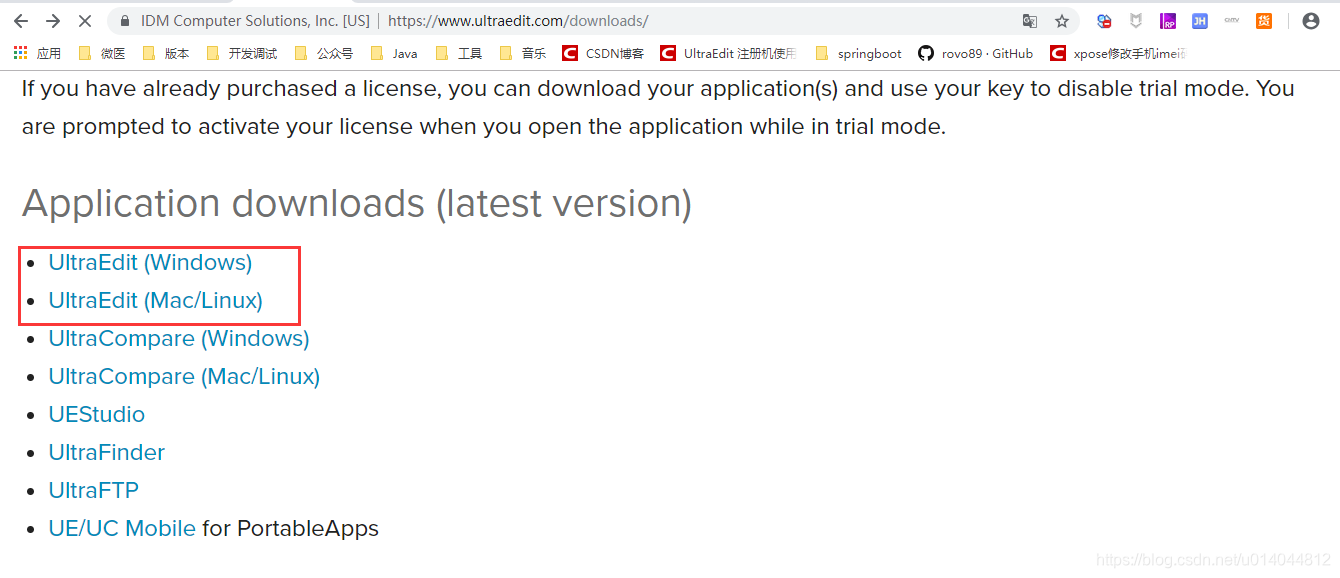
Windows:
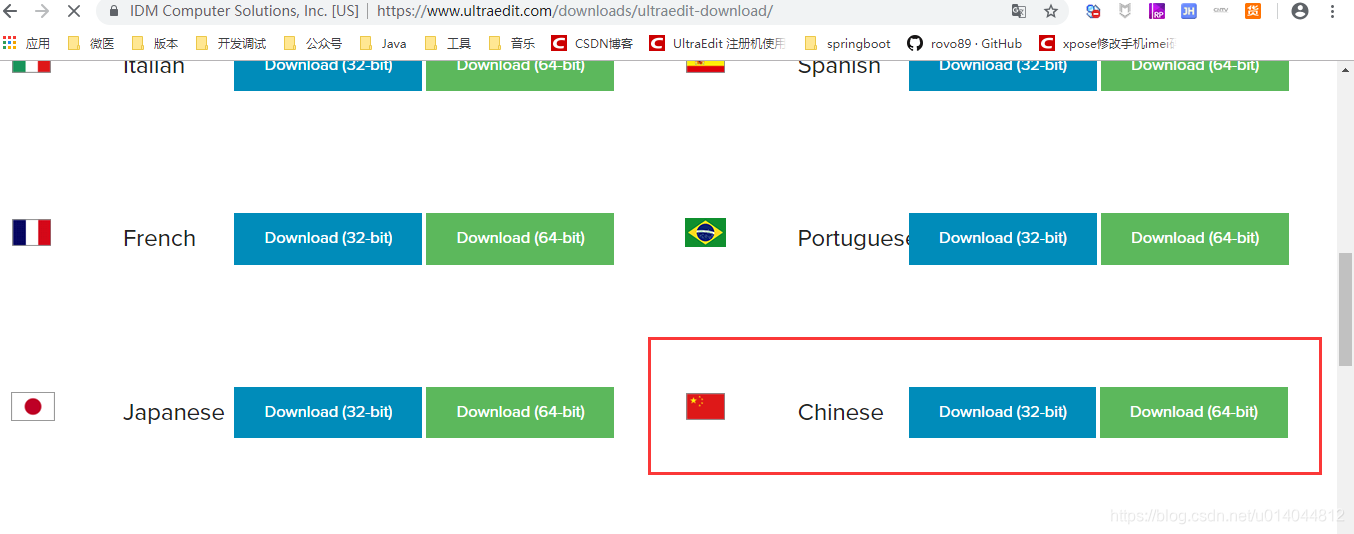
如果你不知道自己作業系統是多少位的:右擊我的電腦->屬性檢視:
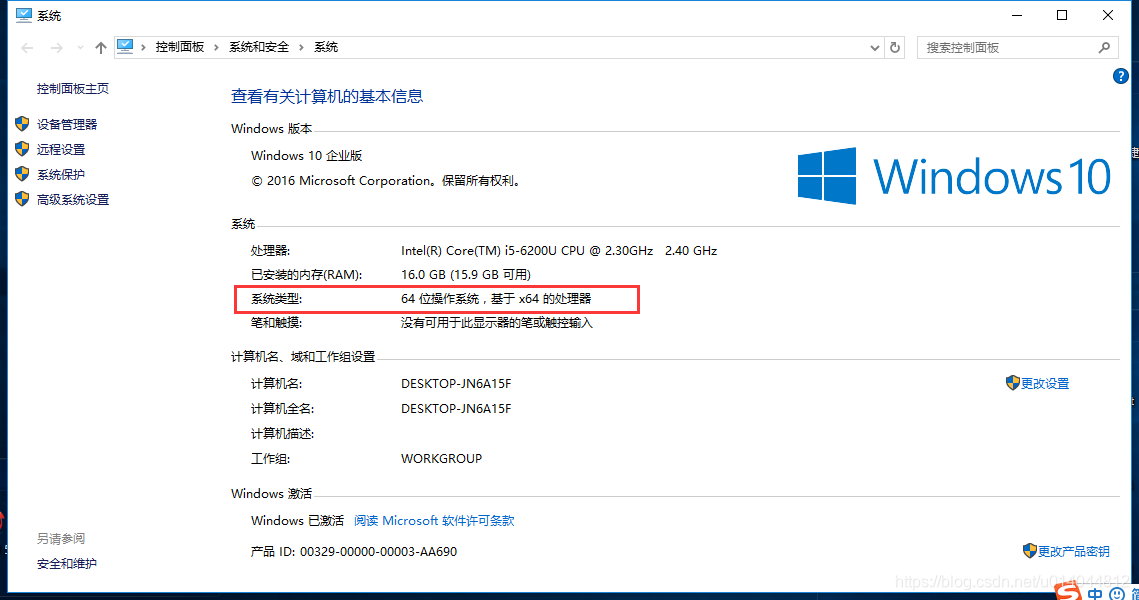
Mac/Linux:
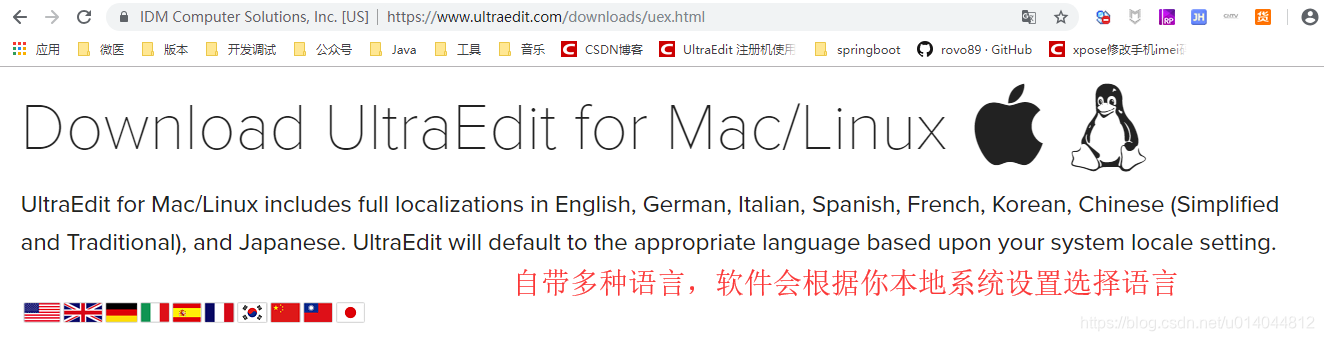
百度網盤下載:
為了防止有些同學網路問題官網無法下載,豬哥將事先下載好的最新版(20181223)UltraEdit軟體:Windows、Mac、Ubuntu、tar各個版本放在百度雲,方便大家下載:
- 下載後直接安裝,豬哥一般把軟體安裝在非C盤,這樣重灌系統後這些軟體依然還在
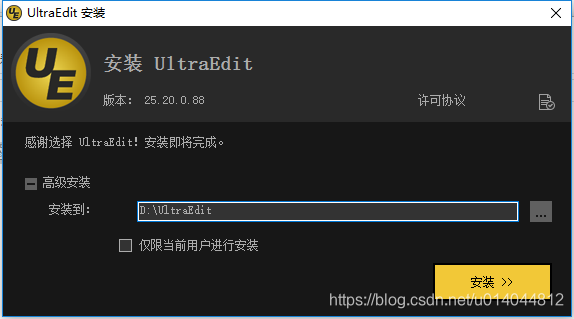
安裝完成後直接下一步,不需要安裝UltraCompare(UltraCompare是一款檔案內容比較工具,當你要比較兩個檔案或文字的差異的時候可以用它)
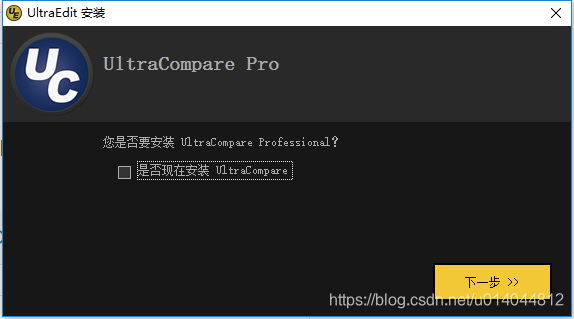
- 首次開啟,預設讓你選擇四個設定:主題、佈局、工具類和配對設定
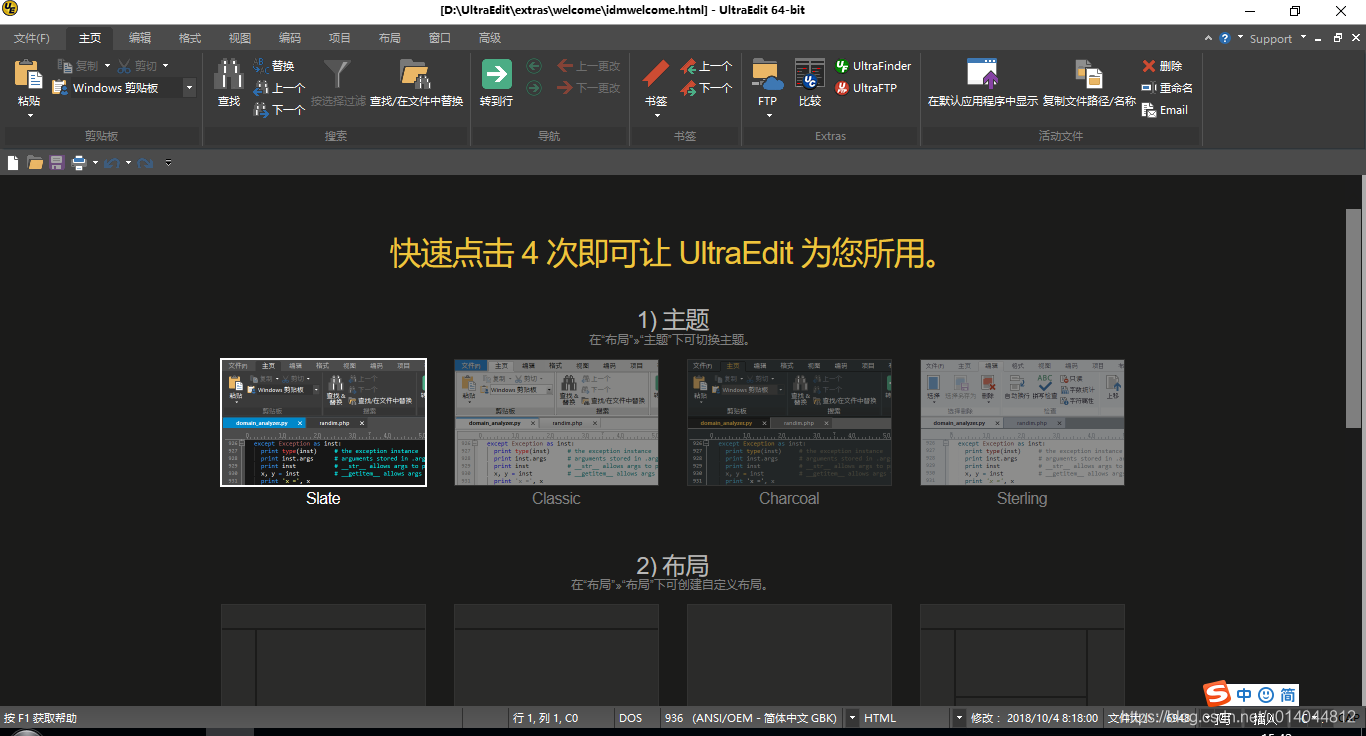
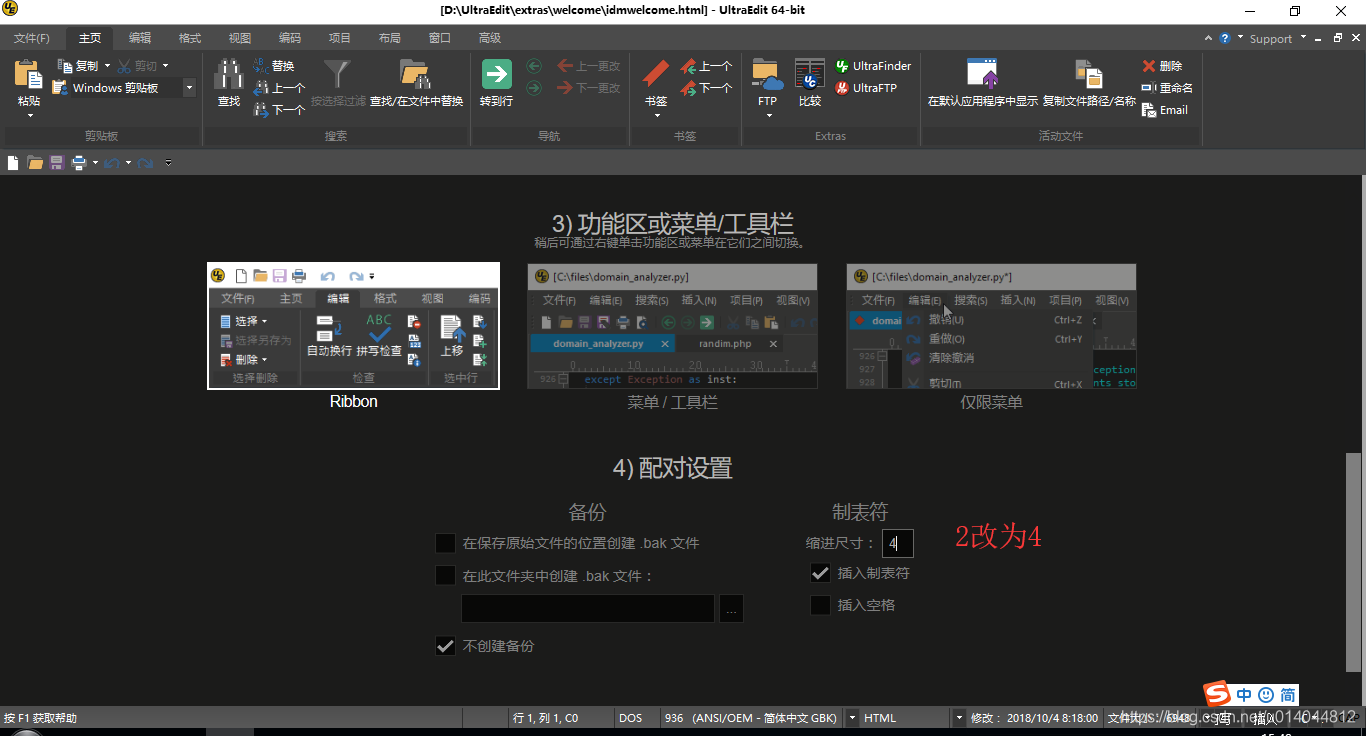
注意最後一個製表符我們一般設定為4,表示:一個Tab代表4個空格;
二、啟用:
這樣一款功能強大,支援多種語言,獲獎無數的編輯器能免費使用嗎?答案是:做夢,哈哈!看看價格100刀啊啊啊,即使是學生老師買也得50刀,當然土豪請略過!
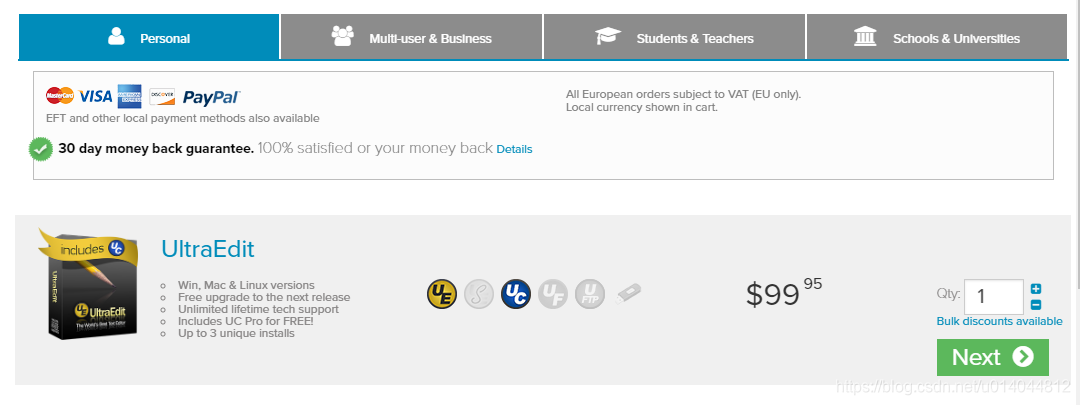
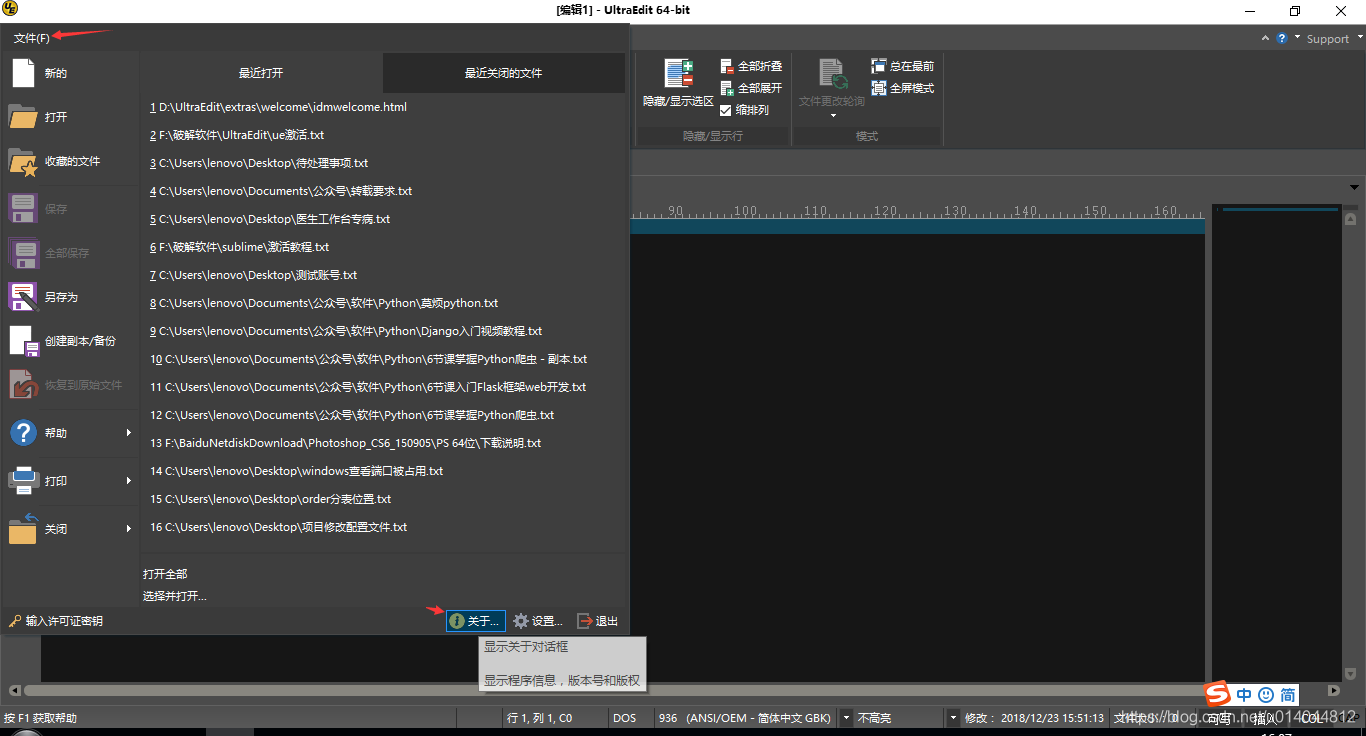
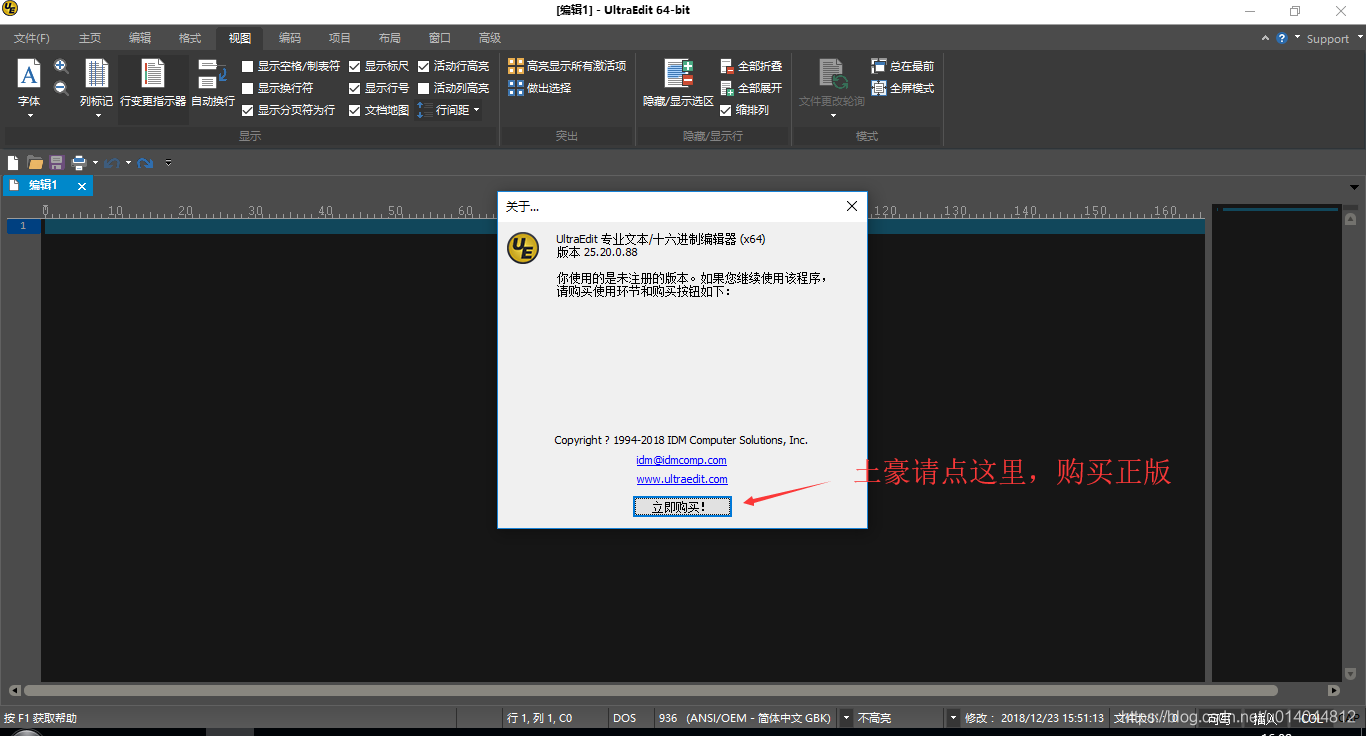
言歸正傳,上次就有很多同學反饋UltraEdit註冊機啟用都失效了,豬哥也試過幾個註冊機啟用,過不了多久確實都失效了,而且註冊機啟用實在是太麻煩了,今天豬哥帶來一種最簡單最傻瓜式的啟用教程,複製補丁,一步搞定:
- 先關閉軟體,然後點選 https://pan.baidu.com/s/1DWVCHKVfo2CV90POP1u8lg連線下載啟用補丁
ProtectionPlusDLL.dll,然後將它複製到你的安裝目錄,覆蓋原來的檔案
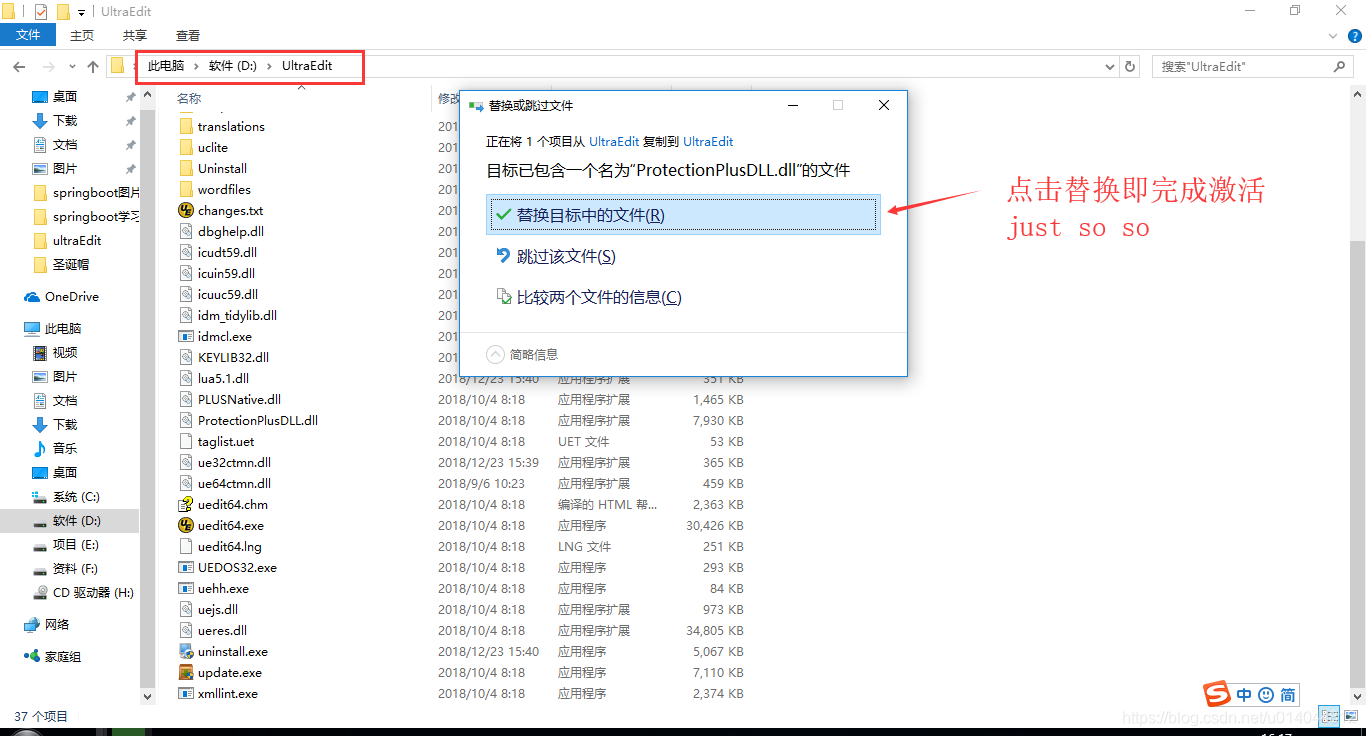
當你再次開啟軟體時,它已經被激活了,6不6?
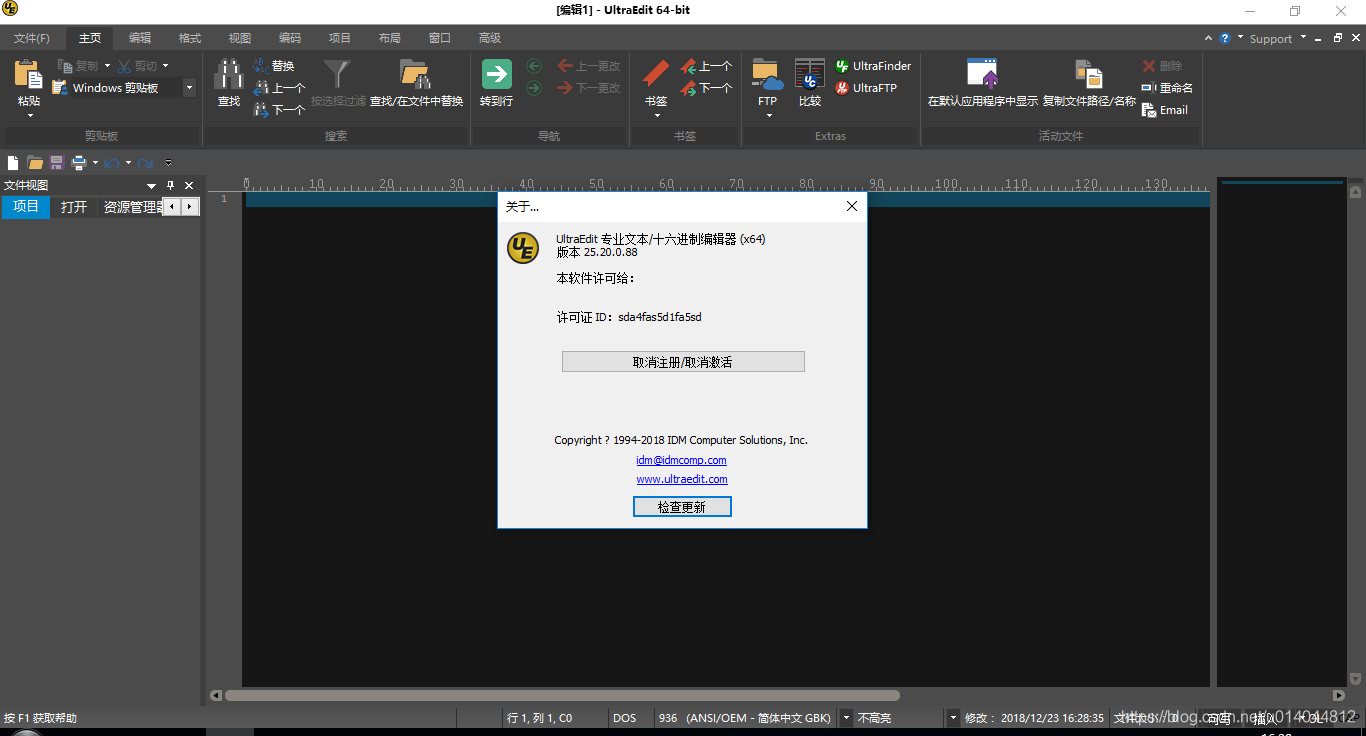
三、漢化:
無須漢化,預設支援簡體中文
結語
不管你是否是程式設計師豬哥推薦都應該嘗試下UE編輯器,這裡給大家演示我最愛的列模式,在資料處理與寫批量SQL的時候真是方便;
- 假設我有一千個不同的ID:
1DWVCHKVfo2CV90POP1u8lg需要在這一千個ID前面和後面分別加上雙引號",在寫sql中經常遇到這樣需求,這時候UE就可以大顯神通:
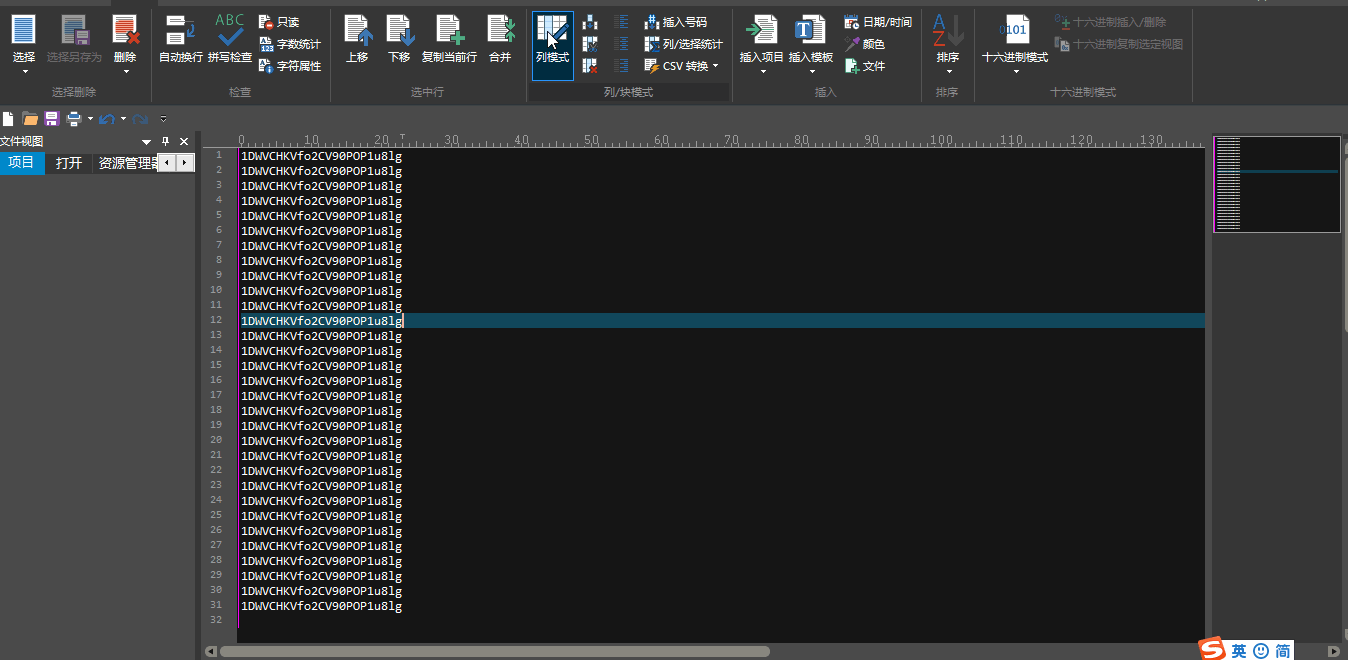
當然UE的功能遠不止這些,更多功能等待大家去發掘!
如果您有想要啟用的軟體請直接在下方留言或者在微信公眾號中和說我,我的個人公眾號是:裸睡的豬,期待你的留言!!!